主页 > 打印 > 从计算机打印 (Mac) > 打印选项 (Mac)
打印选项 (Mac)
页面设置

- 纸张大小
- 选择您想使用的纸张尺寸。可从标准纸张尺寸中选择,也可创建自定义纸张尺寸。
- 打印方向
- 选择打印输出的方向 (纵向或横向)。
如果您的应用程序包含类似设置,我们建议您使用应用程序设置方向。
- 缩放
- 在字段中输入值,放大或缩小文档页面,以符合选定的纸张尺寸。
布局
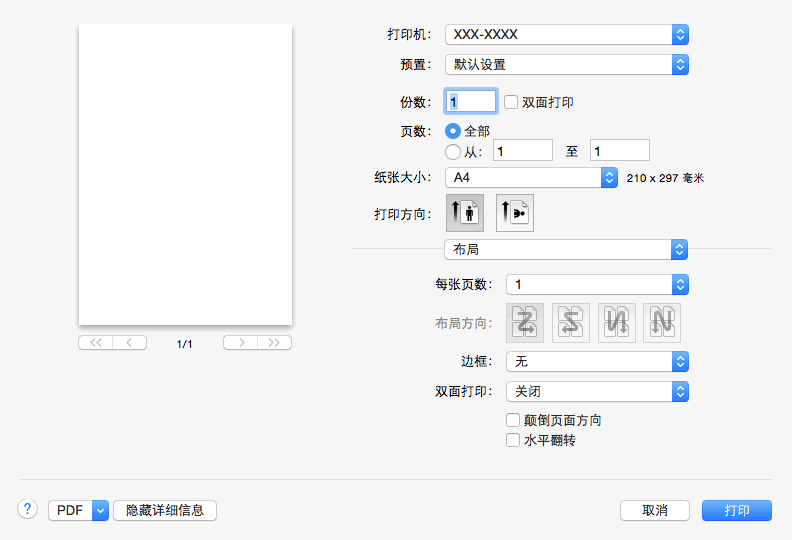
- 每张页数
- 选择要在一张纸上打印的页数。
- 布局方向
- 选择在一张纸上打印多个页面时的页序。
- 边框
- 选择在一张纸上打印多个页面时要使用的边框类型。
- 双面打印
- 选择是否进行双面打印。
- 颠倒页面方向
- 选择此选项可将打印的图像旋转 180 度。
- 水平翻转
- 选择此选项可将图像从左到右水平反转打印在页面上。
纸张处理
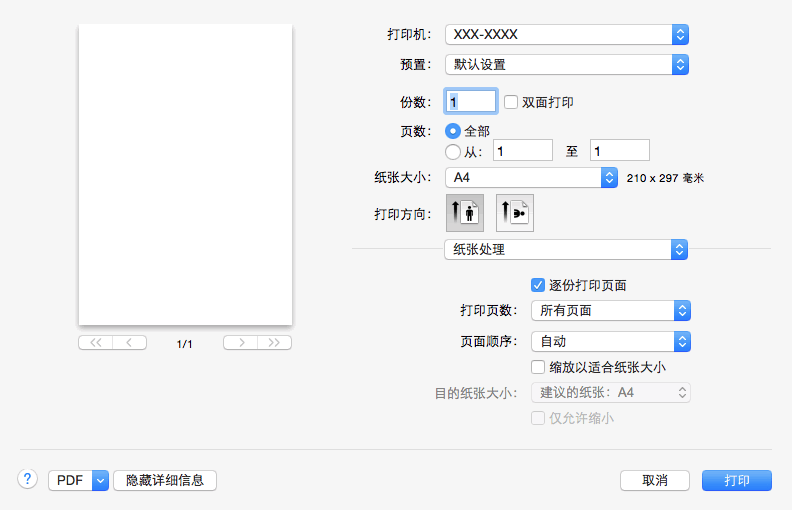
- 逐份打印页面
- 选择此选项可按原始页序打印多份多页文档。选择此选项时,将打印出一份完整副本,然后根据您所选择的份数进行重复打印。如果未选择此选项,将根据设定份数对每一页进行重复打印。
- 打印页数
- 选择您想打印的页面 (偶数页或奇数页)。
- 页面顺序
- 选择页序。
- 缩放以适合纸张大小
- 选择此选项可放大或缩小文档页面,以符合选定的纸张尺寸。
- 目的纸张大小
- 选择打印要使用的纸张尺寸。
- 仅允许缩小
- 文档对于选定的纸张尺寸来说过大时,如果您缩小文档页面,选择此选项。如果已选择此选项而文档的版式却已按比所用纸张尺寸小的纸张尺寸调整,则文档将以原始尺寸打印。
打印设置
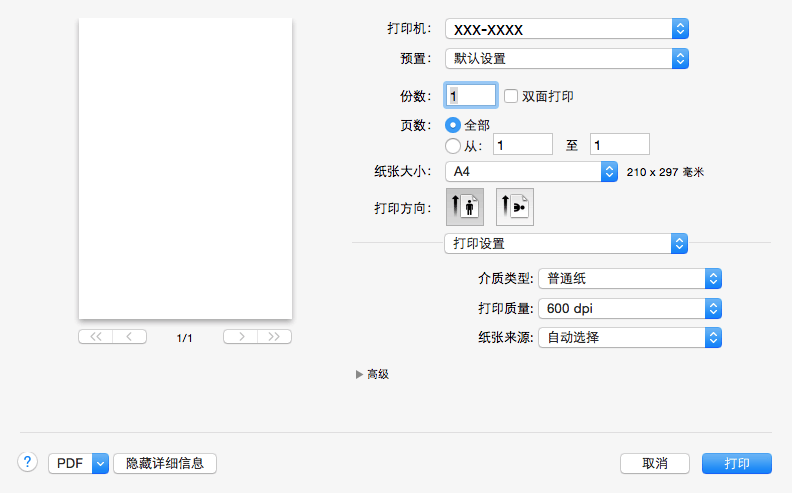
- 介质类型
- 选择您想使用的介质类型。为获得最佳打印效果,设备会根据选定的介质类型自动调整打印设置。
- 打印质量
- 选择所需的打印分辨率。因为打印质量与速度相关,质量越高,打印文档所需的时间就越长。
- 纸张来源
- 根据打印条件或需要选择纸张来源设置。
- 高级
-
- 省墨模式
- 选择此功能使用更少量的墨粉打印文档,因此可节省墨粉;打印效果较浅,但仍清晰可读。
- 图形质量
- 根据正在打印的文档类型,选择图形或文本以获取最佳打印质量。
- 改进打印输出
- 选择此选项可减少纸张卷曲,改进墨粉的定影效果。
- 浓度调整
- 指定打印浓度。
- 静音模式
- 选择此选项可减少打印噪音。
- 其他打印选项
-
- 跳过空白页
- 选择此选项时,打印机驱动程序会自动检测空白页并在打印时跳过空白页。
加密打印
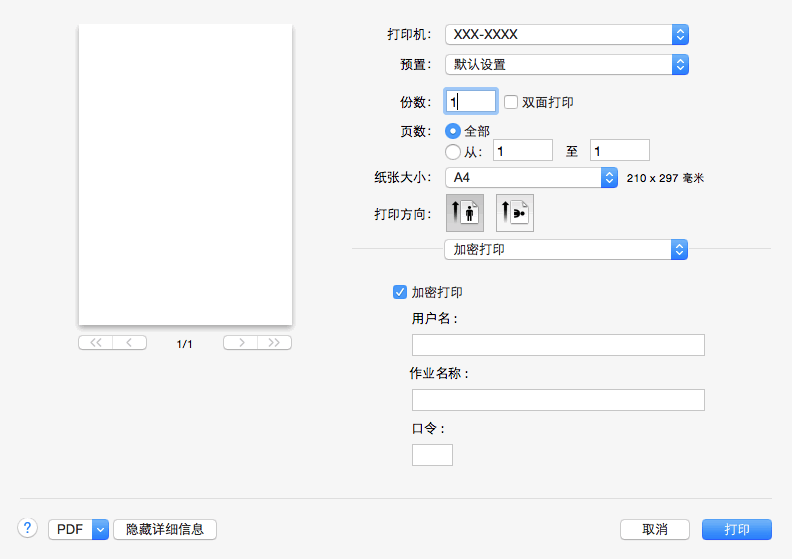
- 加密打印 (仅适用于特定型号)
- 此功能可确保必须在设备操作面板上输入密码后方可打印机密或敏感文档。
本页上的信息对您有帮助吗?






